Всичко, което исках да знам за 2018 ДПМ голи възстановяване на метал, но се страхували да попитате (Част 2), точка
За да се опрости разбирането на подробностите и специфичните изисквания за започване на процеса на възстановяване ще опише BMR общ план на етапи:
- BMR възстановите образа от сървъра за DPM по всеки подходящ компютър за временно съхранение.
- Създаване на споделен ресурс за достъп до архива през мрежа.
- На компютър, който трябва да се възстанови, стартирайте инсталацията на операционната система (ОС) от стартиращ диск с разпределението на OS (Windows средата за възстановяване, WinRE). Следвайте възстановяване на съветника, очакваме в края на този процес и да получите работеща система.
Вместо това мрежовите ресурси за временно съхраняване на файлове BMR, можете да използвате всякакви устройства за съхранение, свързани директно към сървъра, на който да се изпълнява процеса на възстановяване. Има две важни точки:
- WinRE зареждане на ОС трябва да признае свързаното устройство (можете да "бутам" на водача);
- файл трябва да бъде в WindowsImageBackup папка, която се намира в главната директория (в случая на папка WindowsImageBackup мрежовите ресурси с файла, трябва да се намира точно в споделената папка).
В тази статия, за по-голяма яснота, е била избрана опция с възстановяването на мрежата. Плюс това, тя е много по-удобно, когато се работи с виртуални машини.
От общия план за възстановяване на задаващата се следните начални условия:
- Имате нужда от диск за зареждане с разпределението на OS, която съвпада с тази, която искате да се възстанови (задължително x86 съответствие или x64 OS и разпространение, от който е създаден файла);
- имате нужда от компютър с връзка към мрежата за временно съхранение разгърнати с последната точка на BMR Restore;
- би трябвало да можете да се свържете по мрежата за целта компютър към споделена папка, в която да се съхранява BMR файла, възстановен с DPM. Тя включва всички необходими настройки на IP-протокола и идентификационните данни с разрешения на дела на мрежата.
След всички условия, вие сте готови да се възстанови.
1. Възстановяване на BMR файл от сървъра на DPM във временна папка.
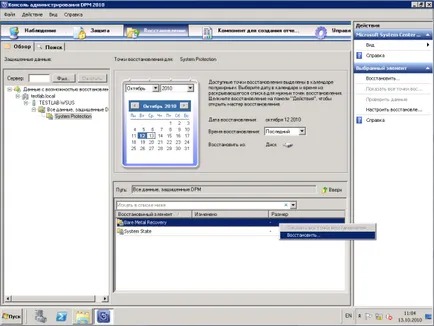
Стартиране Възстанови Wizard. Ние проверяваме информацията източник и кликнете Next.
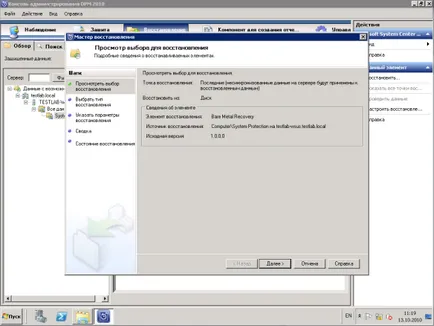
В този случай, възстановяване на файлове в папка мрежа.

Изберете папката дестинация за архив копие. В този случай се изисква 8,43 GB свободно пространство. За да копирате файла успешно в местоназначение трябва да бъде съответно свободно дисково пространство. Преглед на печата.
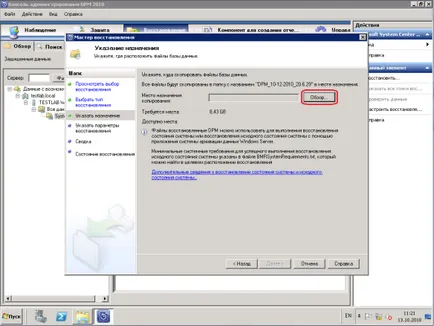
Аз избирам да архивирате копие на диск "е" на DPM на сървъра. Можете да изберете някоя папка на всеки компютър в мрежата с агент инсталиран DPM, свързан към този сървър. Ние потвърди избора с бутона OK.
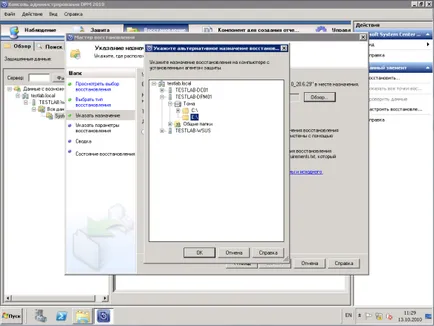
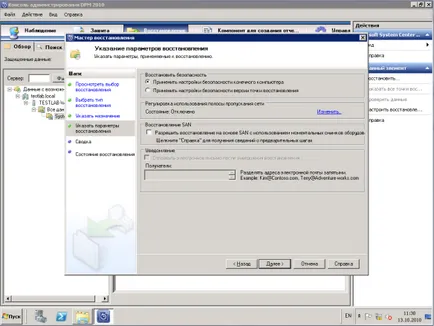
Проверете настройките в прозореца на окончателен магьосник, и щракнете върху Възстановяване.
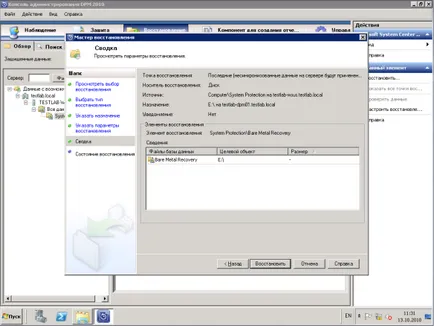
Ще започне процес на копиране на файлове. Можете да гледате напредъка си по отношение контрола раздели / работни места чрез филтриране на работни места в този процес.
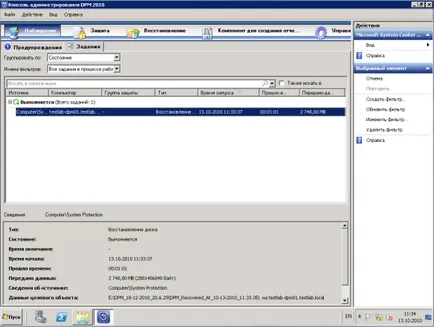
Така че, ние сме копирате файла в избраната папка BMR. Сега трябва да се възстанови данни от резервно копие на компютъра цел. За тази цел предварително, трябва да създадете папка мрежов дял, което е в основата на възстановената WindowsImageBackup.
2. Създаване на споделен ресурс за достъп до архива през мрежа.
Намерете папката, в която DPM за възстановяване на изображението. Изберете и да се създаде папка с мрежа акция, стои по-горе WindowsImageBackup. Посветен "смели" печат условие е задължително, в противен случай програмата за възстановяване с WinRE диск няма да се запознае с преписката.
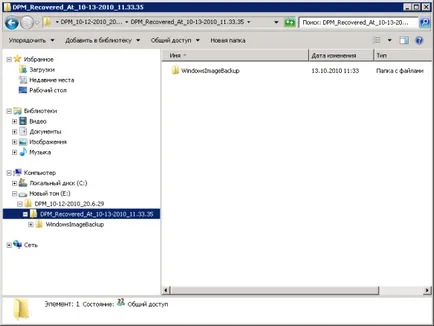
3. Възстановяване на първоначалното състояние от резервно копие BMR за целта компютър.
Съгласувани с наличния хардуер. Ако всичко върви добре - пътува.
Boot от диска, проверете настройките и кликнете Next.
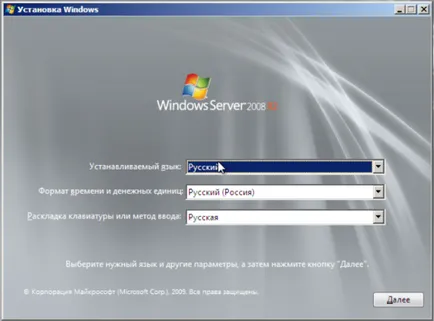
В следващия прозорец, следвайте линка по maloprimetnoy Възстановяване на системата.
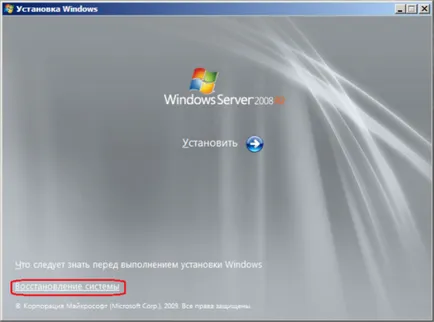
Тъй като ние се извърши възстановяване на първоначалното състояние на системата, игнорират в списъка на откритите операционни системи, ако има такива. Изберете Възстановяване на вашия компютър с помощта на системен образ, която сте създали по-рано и кликнете Next.
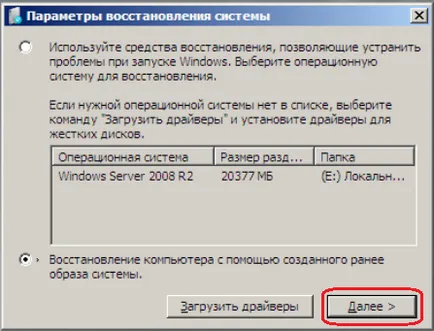
В зависимост от това временно съхранение на BMR архивиране, системата може да ви предупредя, че не може да намери изображение на компютъра. Отказ на търсенето. В следващия прозорец ние се интересуваме от опция Изберете изображение система. Продължавайте да щракнете върху Напред.

Сега трябва да посочите файл на място в мрежата, като кликнете върху бутона Advanced.
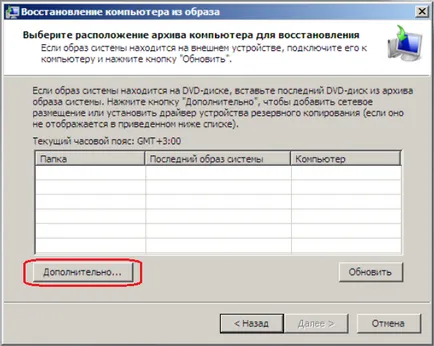
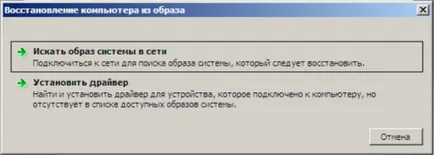
Ние сме съгласни с въпроса свързан с мрежата?. въведете пълния път до мрежовата папка с BMR на файла и щракнете върху OK.
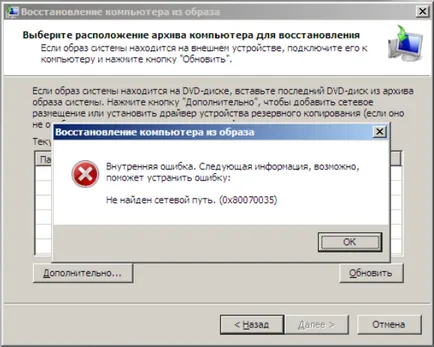
Пример команда може да бъде:
Netsh интерфейс IP адрес набор «Local Area Connection» статично 192.168.1.1 255.255.255.0
След изпълнението на тази команда, архивът може да се намери в мрежата, които вече са на името на хоста.
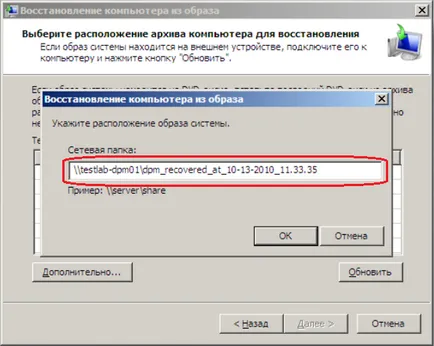
Когато се свържете към споделена папка ще се наложи да въведете идентификационните си данни за достъп до права. По този начин, ние отново се намираме в прозореца за избор. Казвайки само, че файлът е намерено в мрежата, щракнете върху Next.
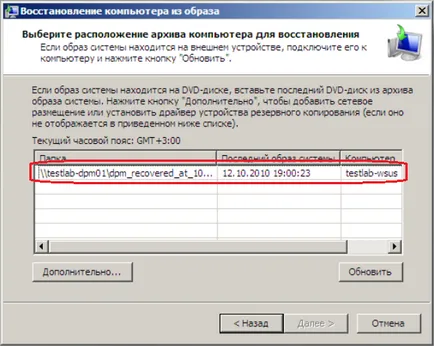
Системата проверява, които са в даден архив в предишната стъпка, а резултатите са подканени да изберете изображението на възстановяване. Изборът единственият ни вариант на разположение и да продължи - Next.
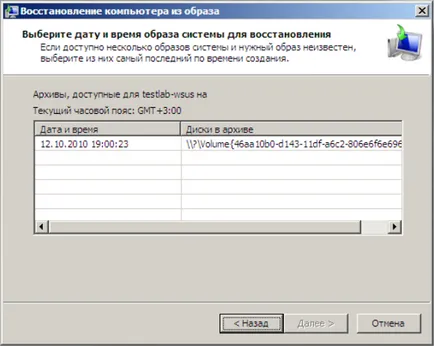
В следващия прозорец формата на клеймото и преградни дискове. Това ще изчисти компютърни дискове целеви и водят структура обем според възстановен система. В случай на нужда, като кликнете върху Изтриване на колела .... можете да извлечете желаните дялове с данни. Продължете да натискате бутона Напред.
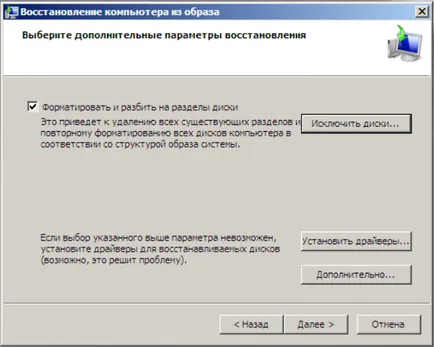
Крайният прозореца провери данните, събрани от съветника данни и натиснете Finish. След това, системата ще поиска да потвърдите избора си на форматиране на дискове с унищожаване на данни. Ние сме съгласни да се наблюдава процеса на възстановяване.

След рестартиране на компютъра и ще получите системата точно същото, както е било по времето на резервната BMR.